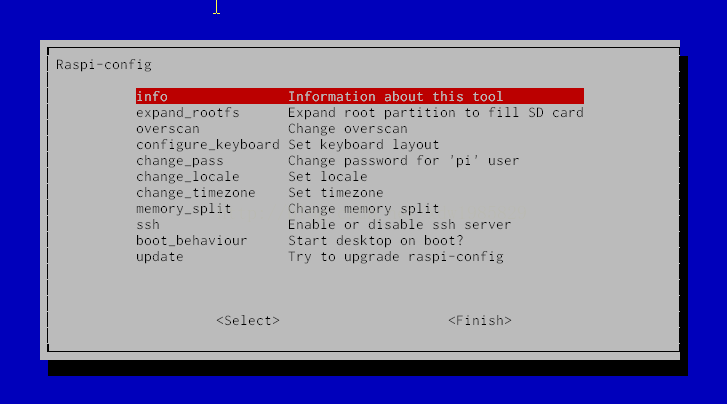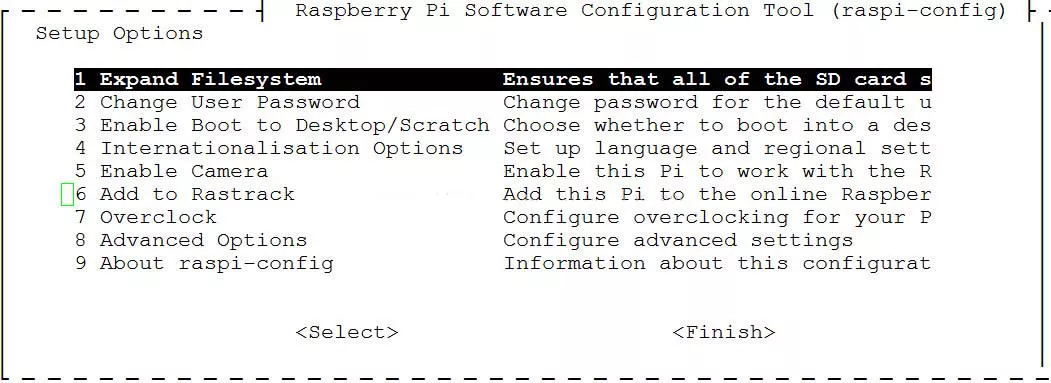经过前面两步我们的树莓派已经正常的工作起来了,但是在真正用它开发之前还需要进行一些列的配置以及软件的安装,这样开发起来才会得心应手。
树莓派第一次使用的时候需要进行一个简单的配置,在命令行模式下运行以下命令:
$sudo raspi-config
新旧版本的配置界面不太一样,下面列举两种比较常见的:
旧版本
新版本(比较新的镜像大部分是这个界面,做了不少改变)
1.Expand Filesystem 扩展文件系统(同旧版)。
2.Change User Password 改变默认 pi 用户的密码,按回车后输入 pi 用户的新密码。
3.Enable Boot to Desktop/Scratch 启动时进入的环境选择。
Console Text console, requiring login(default)
启动时进入字符控制台,需要进行登录(默认项)。
Desktop log in as user 'pi' at the graphical desktop
启动时进入 LXDE 图形界面的桌面。
Scratch Start the Scratch programming environment upon boot
启动时进入 Scratch 编程环境。
4.Internationalisation Options 国际化选项,可以更改默认语言
Change Locale:语言和区域设置,建议不要改,默认英文就好。想改中文,最好选安装了中文字体再进行这步,安装中文字体的方法:
sudo apt-get update sudo apt-get install ttf-wqy-zenhei ttf-wqy-microhei移动到屏幕底部,用空格键选中 zh-CN GB2312,zh-CN GB18030,zh-CN UTF-8,然后按回车,然后默认语言选中 zh-cn 然后回车。
Change Timezone:设置时区,如果不进行设置,PI 的时间就显示不正常。选择 Asia(亚洲)再选择 Chongqing(重庆)即可。
Change Keyboard Layout:改变键盘布局
5.Enable Camera
启动 PI 的摄像头模块,如果想启用,选择 Enable,禁用选择 Disable就行了。
6.Add to Rastrack
把你的 PI 的地理位置添加到一个全世界开启此选项的地图,建议还是不要开了,免得被跟踪。
7.Overclock
| SN | 描述 |
|---|---|
| None | 不超频,运行在 700Mhz,核心频率 250Mhz,内存频率 400Mhz,不增加电压 |
| Modest | 适度超频,运行在 800Mhz,核心频率 250Mhz,内存频率 400Mhz,不增加电压 |
| Medium | 中度超频,运行在 900Mhz,核心频率 250Mhz,内存频率 450Mhz,增加电压 2 |
| High | 高度超频,运行在 950Mhz,核心频率 250Mhz,内存频率 450Mhz,增加电压 6 |
| Turbo | 终极超频,运行在 1000Mhz,核心频率 500Mhz,内存频率 600Mhz,增加电压 6 |
8.Advanced Options 高级设置
| SN | 标准 | 描述 |
|---|---|---|
| A1 | Overscan | 是否让屏幕内容全屏显示 |
| A2 | Hostname | 在网上邻居或者路由器能看到的主机名称 |
| A3 | Memory Split | 内存分配,选择给 GPU 多少内存 |
| A4 | SSH | 是否运行 SSH 登录,建议开户此选项,以后操作 PI 方便,有网络就行,不用开屏幕了 |
| A5 | SPI | 是否默认启动 SPI 内核驱动,新手就不用管了 |
| A6 | Audio | 选择声音默认输出到模拟口还是 HDMI 口 |
| A7 | Update | 把 raspi-config 这个工具自动升级到最新版本 |
邮箱 626512443@qq.com
电话 18611320371(微信)
QQ群 235681453
Copyright © 2015-2024
备案号:京ICP备15003423号-3